Manchmal beim Ansehen eines Films (vor allemHorrorfilme), es kommt vor, dass sich die Szene ändert und der Lautstärkepegel der neuen Szene viel lauter als der der vorherigen ist. Das ist in Ordnung, wenn es tagsüber passiert, aber für andere kann es ziemlich störend sein, wenn nachts dasselbe passiert, wenn alle anderen schlafen. Sicher, Sie können nachts Kopfhörer verwenden, aber einige Leute, einschließlich ich, möchten Lautsprecher wegen der höheren Detailgenauigkeit als Standard-Soundausgabegerät behalten. Wenn Sie die Lautstärke verringern, können Sie die Parts mit geringer Lautstärke nicht richtig hören, und wenn Sie die Lautstärke erhöhen, besteht immer die Gefahr, dass ein lauter Knall jeden stört. Heute haben wir eine kleine Anwendung namens Sound Lock, das alle diese Probleme löst und es Ihnen ermöglichtStellen Sie einen Maximalpegel für den Ton ein, der aus Ihren Lautsprechern ausgegeben wird. Auf diese Weise können Sie einen beliebigen Lautstärkepegel auswählen und müssen sich trotzdem keine Gedanken darüber machen, wie sich die Lautstärke während eines Films erhöht. Lesen Sie weiter, um mehr über Sound Lock zu erfahren.
Mit den Anwendungen können Sie die Lautstärke steuernvon allen kanälen zusammen oder nur einem kanal getrennt bis zu insgesamt 14 kanäle. Die Art und Weise, wie es funktioniert, ist, dass während der lauten Szenen die Lautstärke verringert wird, um dem vom Benutzer festgelegten Grenzwert zu entsprechen, und wenn die laute Szene vorbei ist, wird die Lautstärke wieder erhöht, damit Sie diese leisen Szenen genießen können. Sie können entweder den Ton pro Kanal filtern oder die Gesamtlautstärke filtern, um die Lautstärke in allen Kanälen gleichzeitig zu verringern. Außerdem können die Standardausgabegeräte aus den Programmoptionen zum Anwenden der Lautstärkebegrenzungen ausgewählt werden. Wenn anstelle der normalen zwei Lautsprecher mehr Lautsprecher an Ihren Computer angeschlossen sind, können Sie die Filter auf ausgewählte Kanäle anwenden.
Nach der Installation wird Sound Lock in der Taskleiste ausgeführt. Klicken Sie mit der linken Maustaste, um die Hauptoberfläche zu öffnen, über die Sie die maximale Lautstärke festlegen und die Anwendung ein- und ausschalten können.

Wenn Sie mit der rechten Maustaste auf das Taskleistensymbol klicken, können Sie auf die Programmeinstellungen zugreifen. Im Filtermodus können Sie auswählen, ob Sie die Lautstärke pro Kanal filtern oder eine einzelne Master-Lautstärke verwenden möchten.
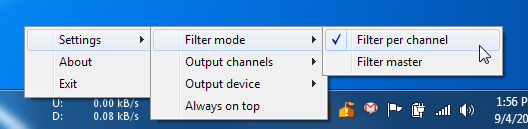
Über Ausgabekanäle und Ausgabegerät können Sie die zu steuernden Kanäle und das Standardausgabegerät zum Anwenden der Grenzwerte auswählen.
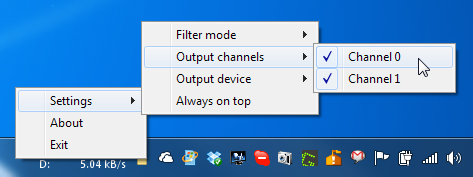
Sound Lock funktioniert sowohl mit 32-Bit- als auch mit 64-Bit-Versionen von Windows XP, Windows Vista, Windows 7 und Windows 8.
Laden Sie Sound Lock herunter




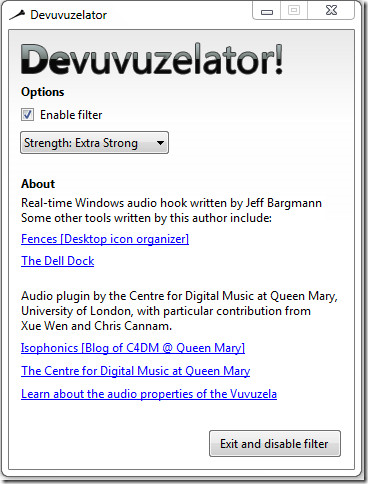








Bemerkungen